İlan
 Altyazı indirmeleri için beklemek çok yaygın bir sıkıntı haline geldi. Herkes izlemeye hazır ve ben hala uygun altyazıları arıyorum. Yabancı filmler bir yana, bu altyazıları yine de bir güvence yolu olarak düşünebilirsiniz; filmlerde belirli bir lehçesi veya mırıldanan bir ekstra anlamadıysanız geri çekilecek bir yer.
Altyazı indirmeleri için beklemek çok yaygın bir sıkıntı haline geldi. Herkes izlemeye hazır ve ben hala uygun altyazıları arıyorum. Yabancı filmler bir yana, bu altyazıları yine de bir güvence yolu olarak düşünebilirsiniz; filmlerde belirli bir lehçesi veya mırıldanan bir ekstra anlamadıysanız geri çekilecek bir yer.
Bu basit görevi kolaylaştırmaya yardımcı olacak uygulamalar bolca vardır; hem Mac OS X hem de Windows üzerinde. Bunların en önemlisi SubDownloader, ancak GUI sürümünün acı verici bir şekilde yavaş olduğunu ve tarayıcınızı ateşleyip altyazıları manuel olarak aradığı sürece aldım.
Geçen hafta daha iyi bir araç bulmak için yola çıktım. Kuyruk SolEol, altyazı indirmenin sadece birkaç saniye süreceği şekilde ayarlanabilen bir uygulamadır.
SolEol, 24 MB indirmesine rağmen basit, hafif bir uygulamadır. Intel Mac'ler ve Intel Mac'ler için geliştirildi, ancak Linux ve Windows için indirilebilir ayrıca, geliştirici tarafından kapsamlı bir şekilde test edilmeden de olsa.
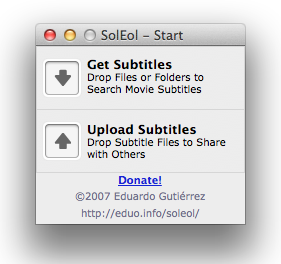
Yukarıdaki ekran görüntüsünde görebileceğiniz gibi, arayüz beyinsizdir. Çalıştırdıktan sonra, film veya dizi altyazıları aramak için dosyalarınızı indirme düğmesine bırakabilirsiniz. Uygulamayı SolEol’ün tercihlerine OpenSubtitles.org kullanıcı kimlik bilgilerinizi ekledikten sonra yükleme düğmesindeki altyazı dosyalarını sürükleyerek kendi altyazılarınızı paylaşmak için de kullanabilirsiniz.
Altyazıları İndirme
SolEol tercihlerinde tercih edilen altyazı dilini veya dilleri ayarlayabilirsiniz. SolEol, altyazıları tek tek veya büyük bir video dosyası grubu için arayabilir. İkincisi için, tüm klasörü SolEol'e bırakın. İlk olarak, aramak istediğiniz video dosyalarını seçin ve "Altyazılarda Ara" düğmesine basın.
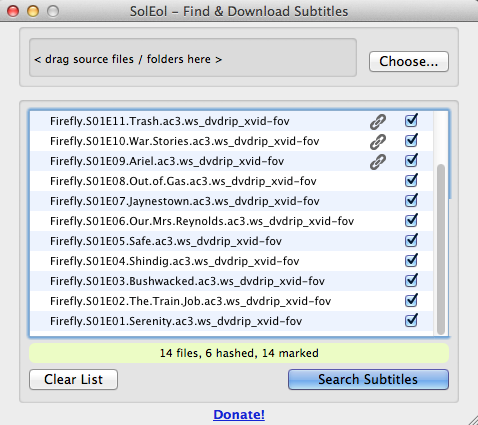
Birkaç saniye sonra SolEol tüm videolarınızla aramayı bitirecek ve (umarım) altyazıları eşleştirecektir. SolEol aramayı bitirdikten sonra, indirmek istediğiniz altyazıları seçin. Alt yazıları daha belirsiz bir dil veya sürüm için arıyorsanız, indirmeden önce altyazıları önizlemek iyi bir fikirdir. Bunu yapmak için altyazı sonuçlarından birine sağ tıklayın. Sonuçları hassaslaştırdığınızda, altyazıları video klasörünüze eklemek için indir düğmesine basın.
İpucu: Hareket Halinde Sürükle ve Bırak
SolEol'ü yukarıda belirtildiği gibi kullanmak bir cazibe gibi çalışır. Ancak, sık sık yerinde altyazı indiriyorsanız, daha iyi bir yol vardır; SolEol'ü sürükle ve bırak ile anında altyazıları arayacak ve indirecek şekilde yapılandırabilirsiniz.

İlk olarak SolEol Tercihleri bölmesine gidin ve seçeneklerin makeBırakıldığında hemen arayın' ve 'Seçilen alt bölümü otomatik olarak indir‘Seçilir. Henüz yapmadıysanız, ‘Altyazıları Film Olarak Yeniden Adlandır‘Veya Movie Filmi tersini yapacak şekilde" Uygun "Adla" Yeniden Adlandırın ".

Şimdi SolEol uygulama simgesini Finder çubuğunuza sürükleyip bırakın. Bu kadar. Bir dahaki sefere altyazı aramak istediğinizde, video dosyanızı sürükleyip sol taraftaki SolEol simgesine bırakmanız yeterlidir. Bulucu çubuğu ve birincil arama sonucu otomatik olarak video klasörünüze indirilir ve yeniden adlandırılır buna göre.
Bilgisayarınızda hangi günlük işleri otomatikleştiriyorsunuz ve nasıl? Aşağıdaki yorumlarda bize bildirin!
Belçika'dan yazar ve bilgisayar bilimleri öğrencisiyim. Bana her zaman iyi bir makale fikri, kitap önerisi veya reçete fikri ile bir iyilik yapabilirsiniz.

